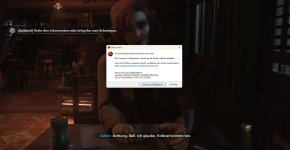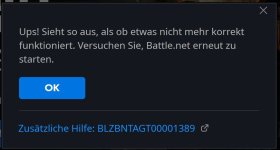Servus,
die Suche ergab zwar diverse Threads zu Abstürzen im Spiel, aber die sind alle über 1 Jahr alt und nicht ganz mein Thema, ich hoffe, das passt hier also?.
Ich arbeite gerade meinen pile of shame ab und da ist das nicht ganz taufrische Cold War nun an der Reihe. Via Battle.net gespielt, passte alles an sich (pro Mission ein Absturz, aber ein Neuladen half), bis nun hier zu der Mission in Ostberlin in der man "Volkov" in der Kneipe abfangen/treffen soll. Nach dem Gespräch mit dem Mädel am Tisch (blauer Regenschirm^^) soll er nun reinkommen und an genau dieser Stelle stürzt das Spiel immer und immer wieder ab. Fehlermeldung siehe Screenshot.
Der Activision-Support meint nur lapidar, dass mein mit dem Spiel verknüpfter eMail-Account (Blizzard) nicht der selbe ist, wie bei ihnen. Ja mei, und? Habe beide Mailadressen angegeben, aber sie machen nix weiter.
Der Blizzard-Support lehnt sich zurück, dass es ein Activision-Problem sei.
Supi, seinerzeit 60,- gerappt und kann das Spiel nicht spielen, lol :/
Mein System ist aktualisiert und sonst fehlerfrei, Spiele wie "Nobody wants to die" laufen problemlos.
(Windows 11 64bit, nVidia GTX3070Ti, 64GB)
Ein "scannen&reparieren" brachte nichts, ausser der zweiten Fehlermeldung (screenshot), die ich auch erhalte, wenn ich die Installation "modifizieren" will, also Grundspiel/Kampagne neu installieren. Shadercache gelöscht etc. auch probiert.
??
die Suche ergab zwar diverse Threads zu Abstürzen im Spiel, aber die sind alle über 1 Jahr alt und nicht ganz mein Thema, ich hoffe, das passt hier also?.
Ich arbeite gerade meinen pile of shame ab und da ist das nicht ganz taufrische Cold War nun an der Reihe. Via Battle.net gespielt, passte alles an sich (pro Mission ein Absturz, aber ein Neuladen half), bis nun hier zu der Mission in Ostberlin in der man "Volkov" in der Kneipe abfangen/treffen soll. Nach dem Gespräch mit dem Mädel am Tisch (blauer Regenschirm^^) soll er nun reinkommen und an genau dieser Stelle stürzt das Spiel immer und immer wieder ab. Fehlermeldung siehe Screenshot.
Der Activision-Support meint nur lapidar, dass mein mit dem Spiel verknüpfter eMail-Account (Blizzard) nicht der selbe ist, wie bei ihnen. Ja mei, und? Habe beide Mailadressen angegeben, aber sie machen nix weiter.
Der Blizzard-Support lehnt sich zurück, dass es ein Activision-Problem sei.
Supi, seinerzeit 60,- gerappt und kann das Spiel nicht spielen, lol :/
Mein System ist aktualisiert und sonst fehlerfrei, Spiele wie "Nobody wants to die" laufen problemlos.
(Windows 11 64bit, nVidia GTX3070Ti, 64GB)
Ein "scannen&reparieren" brachte nichts, ausser der zweiten Fehlermeldung (screenshot), die ich auch erhalte, wenn ich die Installation "modifizieren" will, also Grundspiel/Kampagne neu installieren. Shadercache gelöscht etc. auch probiert.
??